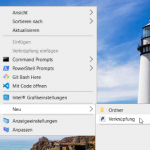Zertifikate in der Windows MMC-Konsole verwalten
Dieses Tutorial beschreibt die Verwaltung von Zertifikate in der Windows Management Console (MMC).
Windows MMC-Konsole und Snap-In für Zertifikate
Die MMC-Konsole wird mit den Tasten Win+R und Eingabe von mmc und OK geöffnet.

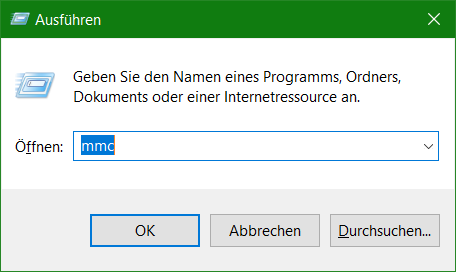
Der Zertifikatsspeicher wird in der MMC-Konsole1 mit Konsolenstamm geöffnet.
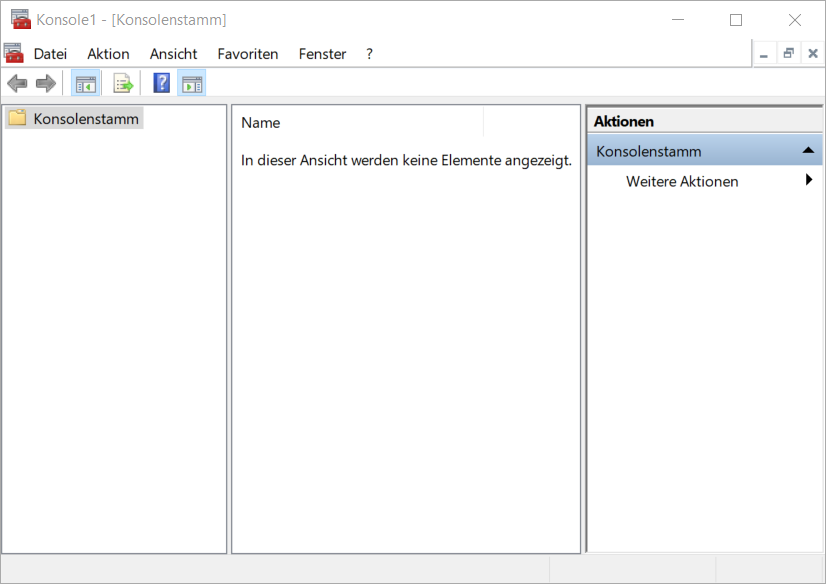
Im Menü auf Datei und Snap-In hinzufügen/entfernen gehen.
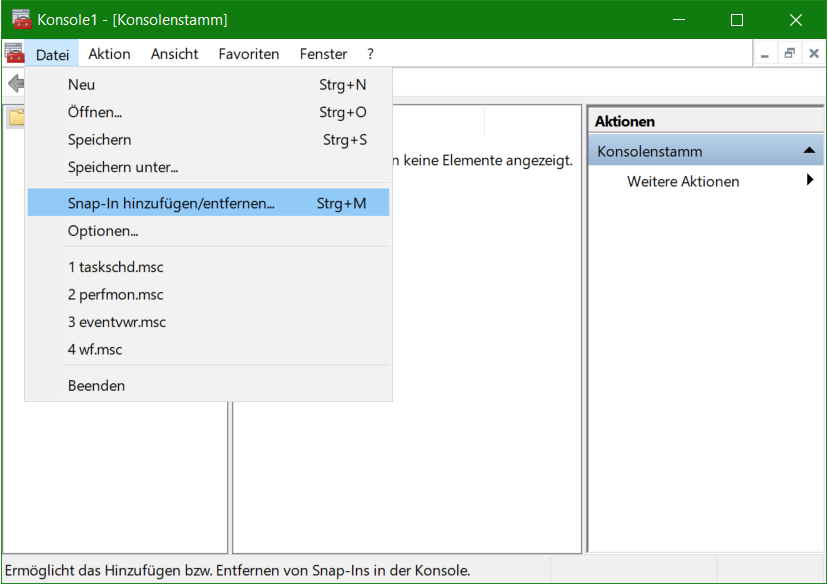
Im Fenster Verfügbare Snap-In steht unten das Snap-In Zertifikate zur Auswahl, dieses selektieren und den Button Hinzufügen klicken.
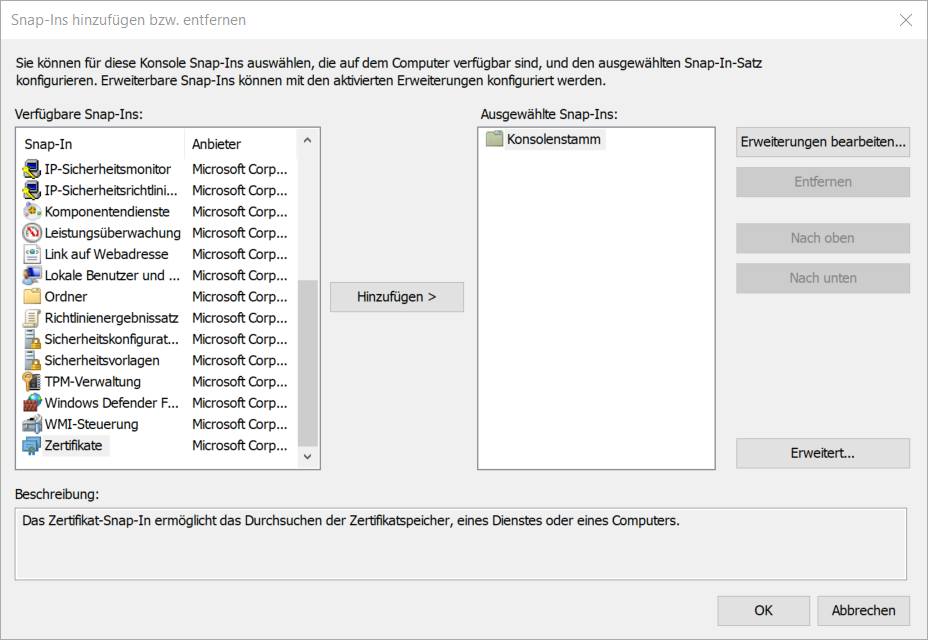
Mit OK bestätigen und Computerkonto wählen. Mit Eigenes Benutzerkonto werden nur Zertifikate des angemeldeten Benutzer verwaltet.
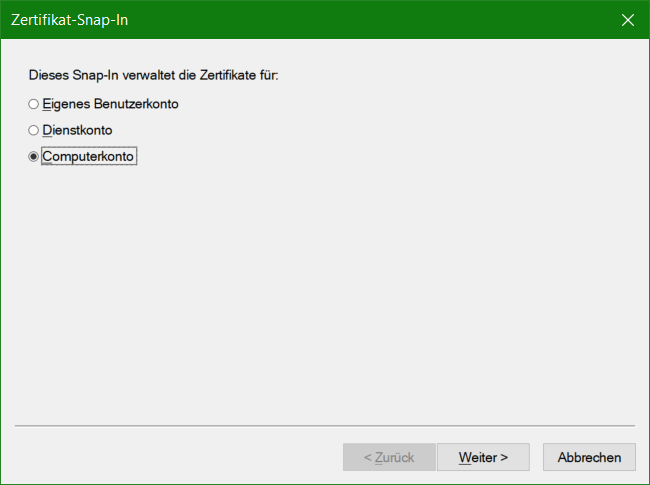
Lokalen Computer wählen.
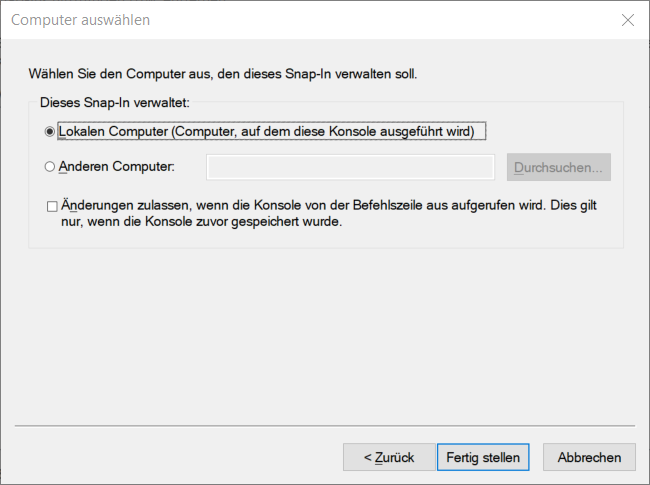
Konsole1 – Konsolenstamm wird geöffnet. Im Ordner Eigene Zertifikate sind die eigenen ausgestellten Zertifikate gespeichert.
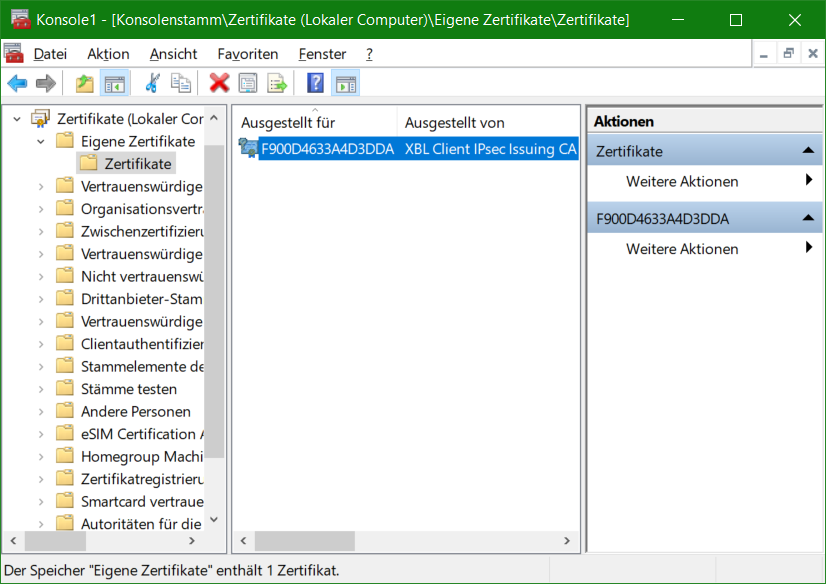
Im Ordner Vertrauenswürdige Stammzertifizierungsstellen sind die CA Zertifikate gespeichert.
Mit Rechtsklick über einem Zertifikat öffnet sich das Kontextmenü, unter Alle Aufgaben steht Export zur Verfügung. Auch können über Aktion oder das Kontextmenü Zertifikate importiert werden.
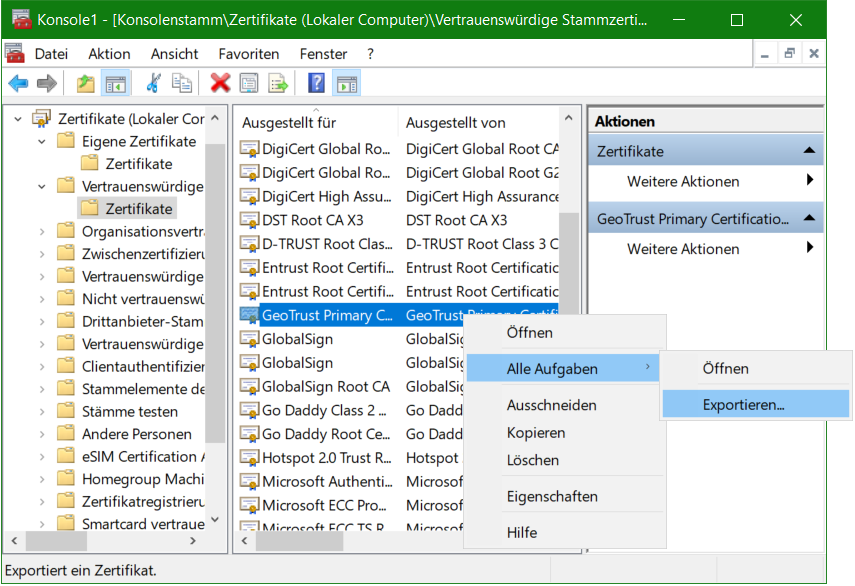
Bei beenden der Konsole wird man gefragt ob Konsole1 gespeichert werden soll, hier kann ein Name eingegeben werden, beispielsweise „Computer Zertifikate“, mit Nein beendet man die MMC-Konsole wieder.
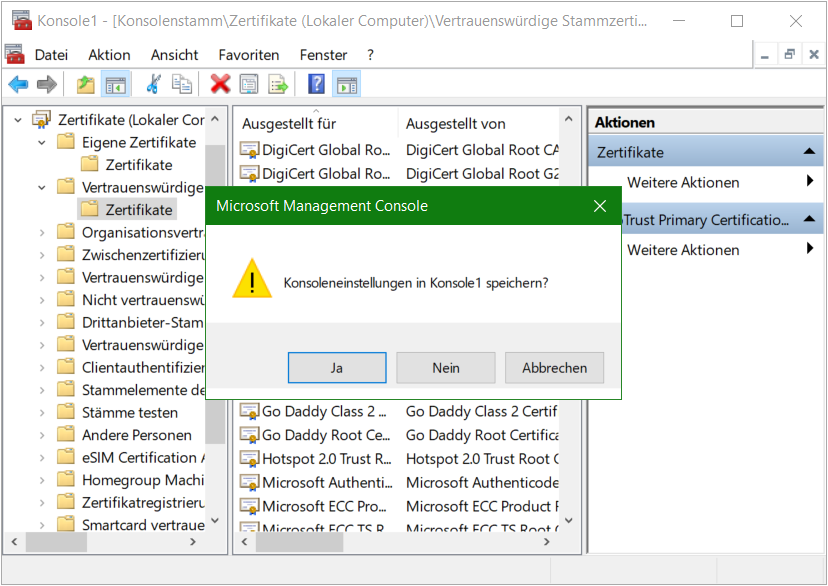
Das speichern der Konsole1 bedeutet nur das man beim nächsten öffnen der Zertifikate Verwaltung, das Snap-In nicht wieder hinzufügen muss.
Microsoft Management Console
Die Microsoft Management Console (MMC) ist eine grafische Benutzeroberfläche zur Verwaltung von Computern unter Microsoft Windows. Die MMC selbst führt keine Verwaltungsaufgaben aus, sondern fasst Verwaltungsprogramme zusammen. Ein solches Programm für die MMC wird Snap-In genannt und trägt die Dateinamenserweiterung msc.
Mit der MMC werden die meisten Werkzeuge ausgeführt, die der Benutzer unterhalb des Systemsteuerungseintrags „Verwaltung“ findet, darunter die Computerverwaltung mit dem Gerätemanager und der Datenträgerverwaltung sowie die Dienststeuerung. Die Hauptansicht der Management Console zeigt links einen Baum, in dem das gewünschte Snap-in ausgewählt wird. Rechts erscheinen dann die zugehörigen Optionen.
Snap-Ins können direkt über das Startmenü, die Kommandozeile, PowerShell oder den Dialog „Ausführen“ gestartet werden, wodurch die MMC mit dem entsprechenden Modul ausgeführt wird. Teilweise sind diese jedoch nur in Verbindung mit einem Windows-Server funktionell beziehungsweise nur auf einem solchen verfügbar. Bei vielen Snap-Ins ist sowohl möglich, einen lokalen Computer, als auch einen entfernten Computer zu verwalten.
Ferner ist es möglich, über die MMC selbst, beziehungsweise über deren SDK, oder die Win32-API, benutzerdefinierte Ansichten und Konsolen zu erstellen oder zu entwickeln.